word中怎么插入等腰三角形正三角形如何绘制
来源:网络收集 点击: 时间:2024-07-27【导读】:
word是一个功能非常强大的文字处理软件,很多人对word的文字处理功能可能比较熟悉,但还不知道word也有一个非常强大的图形功能,通过系统自带的形状,可以绘制各种各样的形状。如我们看到的文本框,三角形,箭头,流程图,标注,八边形,等腰三角形等。下面我们来看下在word中怎么插入等腰三角形。操作步骤如下。工具/原料moreword 2007 windows xp及以上系统 方法/步骤1/7分步阅读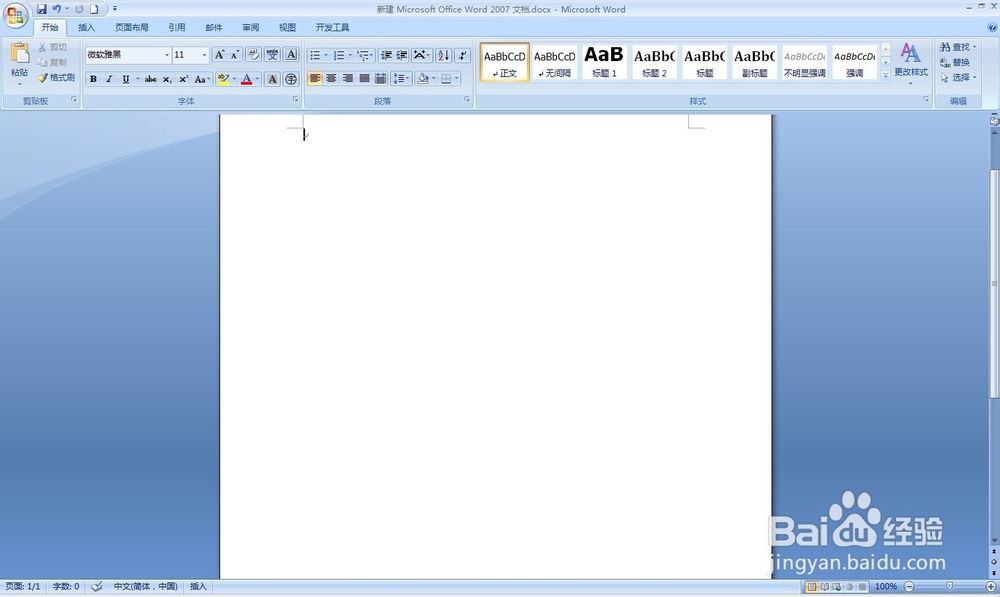 2/7
2/7 3/7
3/7 4/7
4/7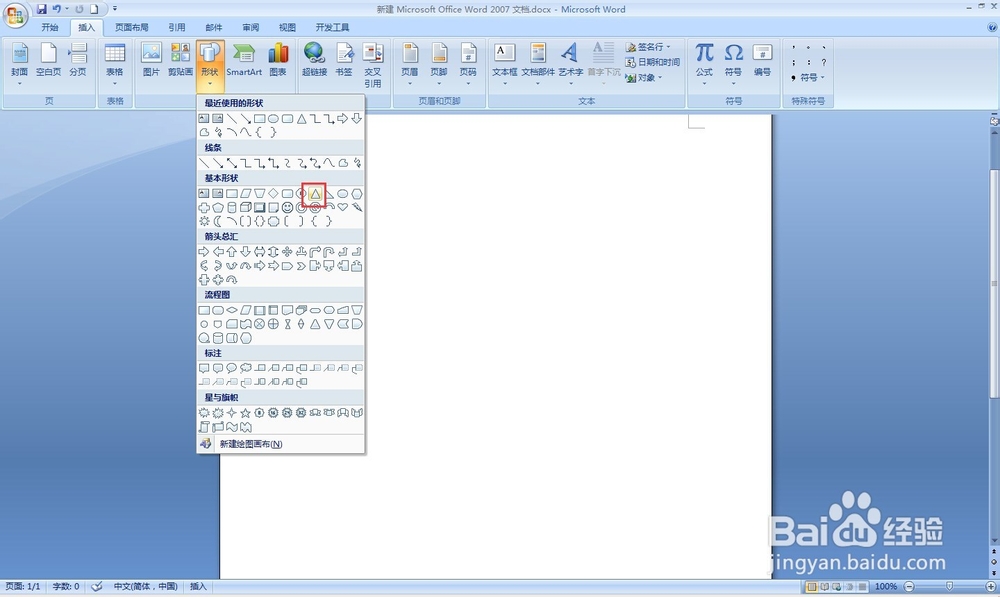 5/7
5/7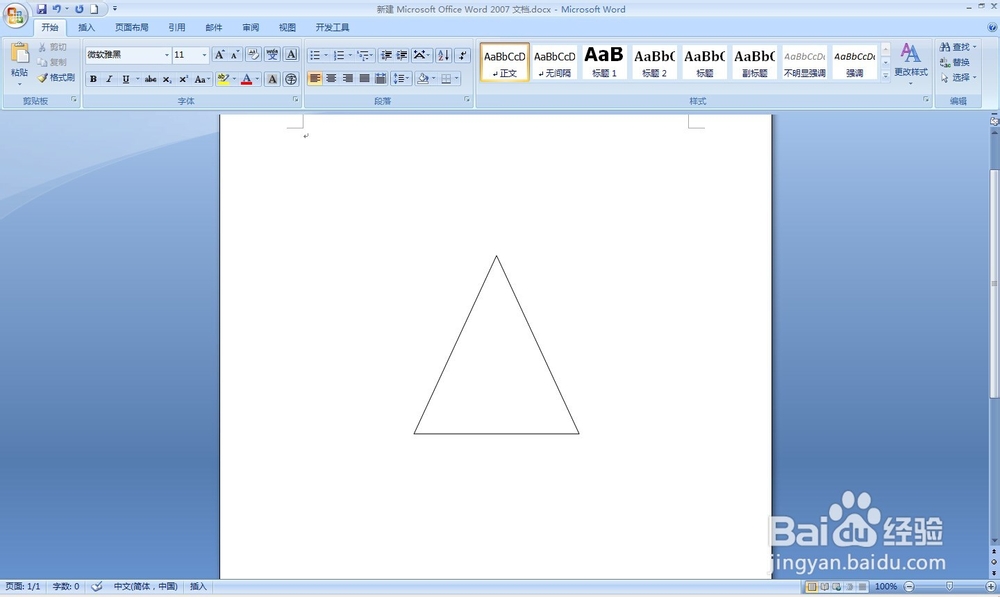 6/7
6/7 7/7
7/7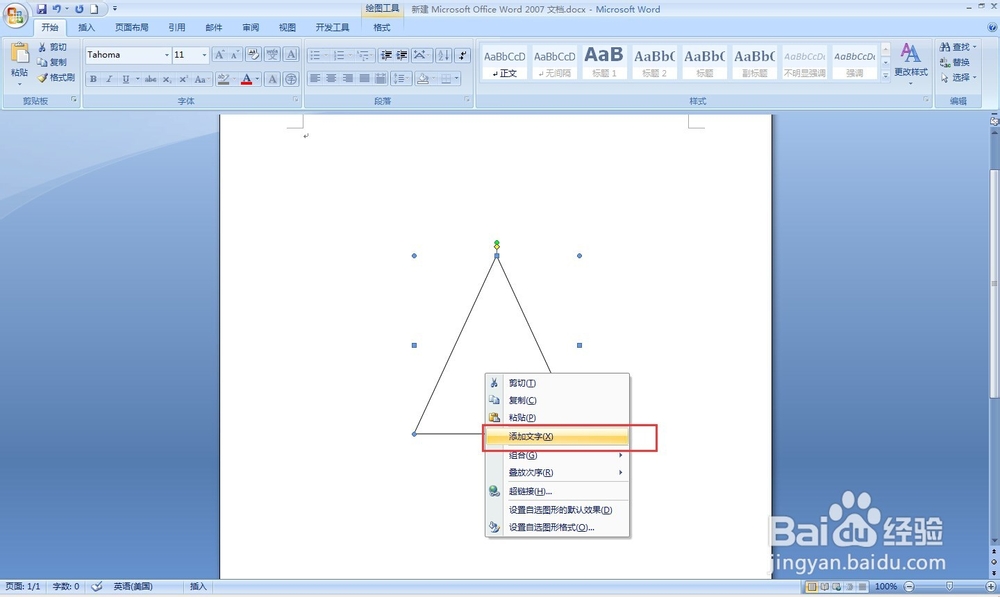 注意事项
注意事项
打开word2007;打开方法在这里就不用讲了吧。下图是打开后的界面
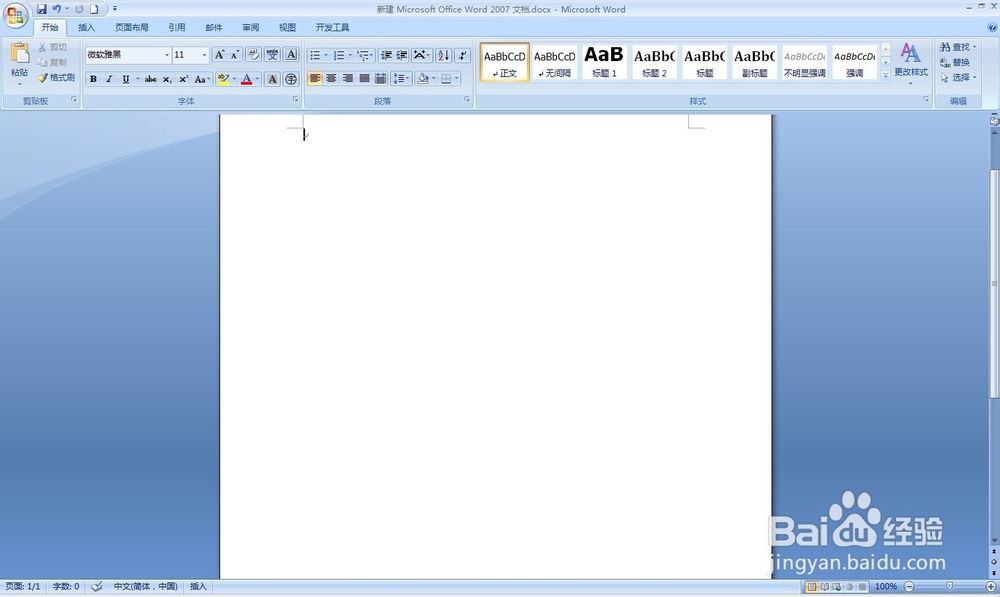 2/7
2/7点击软件上方的“插入”选项卡;如下图
 3/7
3/7找到下方的“插图”工具栏组,选择工具栏组中的“形状”按钮,如下图
 4/7
4/7在弹出的下拉列表中找到“基本形状”栏,找到“等腰三角形”工具,用鼠标左键单击该工具即可;
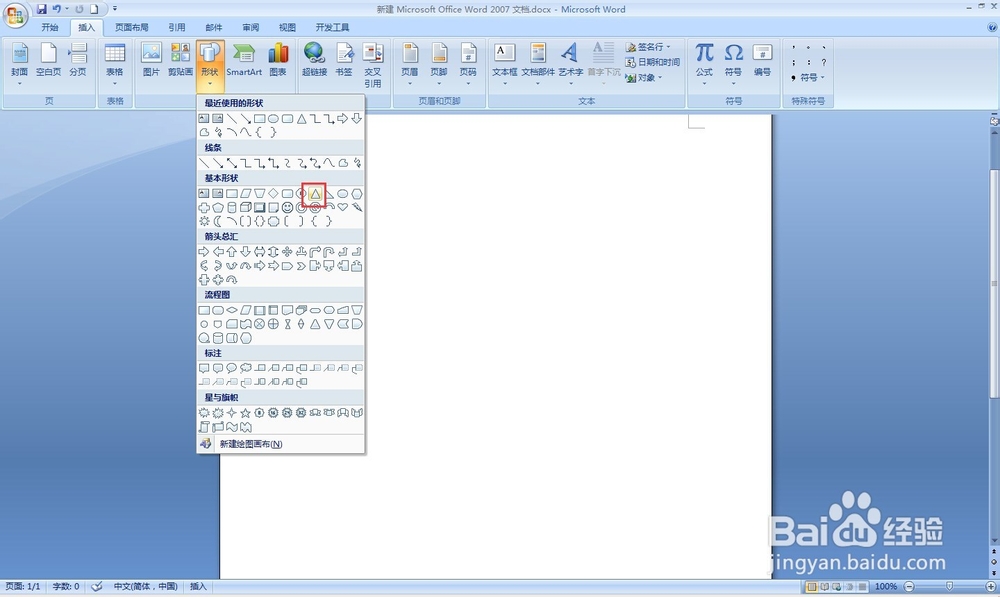 5/7
5/7回到word编辑区,光标变成十字形,在空白处单击,按钮鼠标左键不放,拖动,释放鼠标,可以绘制出一个“等腰三角形”;如果要绘制正三角形等边三角形,我们按住键盘上的“shift”键。
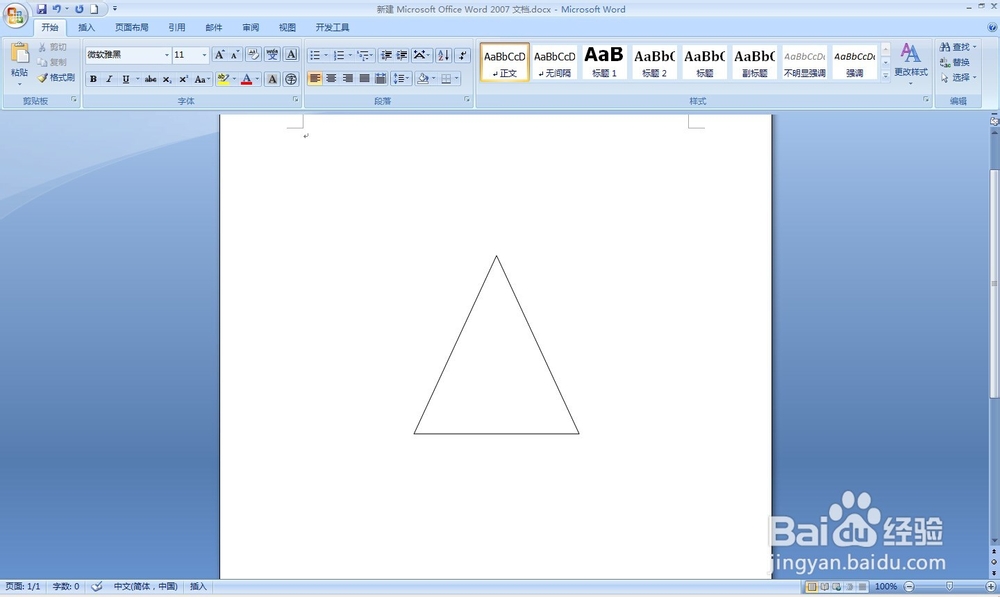 6/7
6/7点击选定该等腰三角形(等边三角形或正三角形),通过调节形状周边的控制点,可以改变形状的大小,调整旋转控制点,可以对形状的角度进行调整。此时系统自动切换到形状格式选项卡,可以设置形状的线条颜色,粗细,样式,填充颜色阴影效果,三维效果,大小等进行设置
 7/7
7/7如果我们需要在形状的内部添加文字,我们可以在形状的内部单击鼠标右键,我们可看到“添加文字”选项,单击它,内部变成光标闪烁了,我们就可以在里面添加文字了。
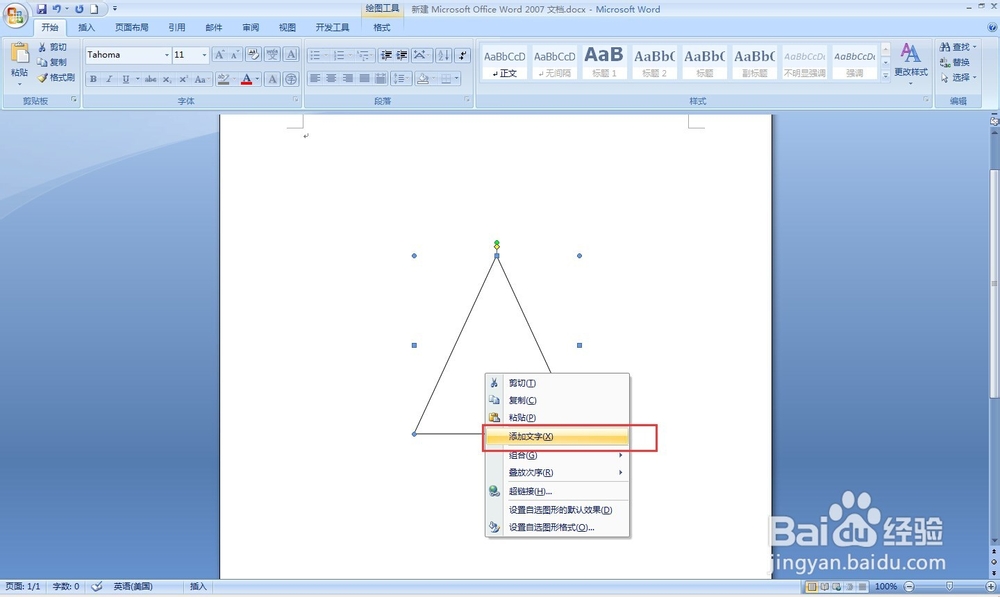 注意事项
注意事项由于水平有限,难免有不对的地方,欢迎大家评论,如果对你有帮助,请大家投票进行点赞和收藏。
插入版权声明:
1、本文系转载,版权归原作者所有,旨在传递信息,不代表看本站的观点和立场。
2、本站仅提供信息发布平台,不承担相关法律责任。
3、若侵犯您的版权或隐私,请联系本站管理员删除。
4、文章链接:http://www.1haoku.cn/art_1017941.html
 订阅
订阅